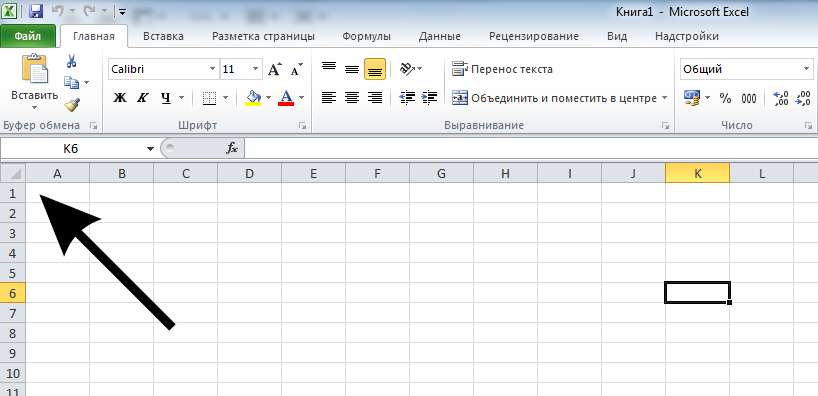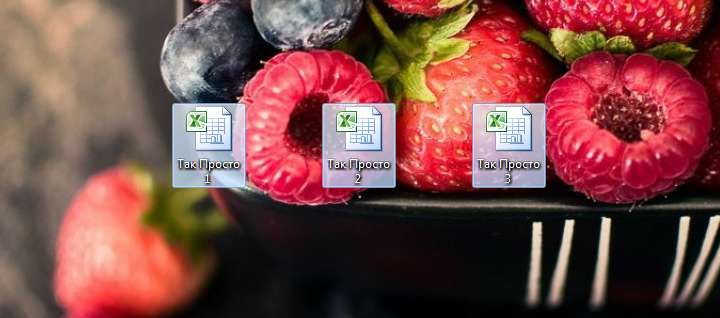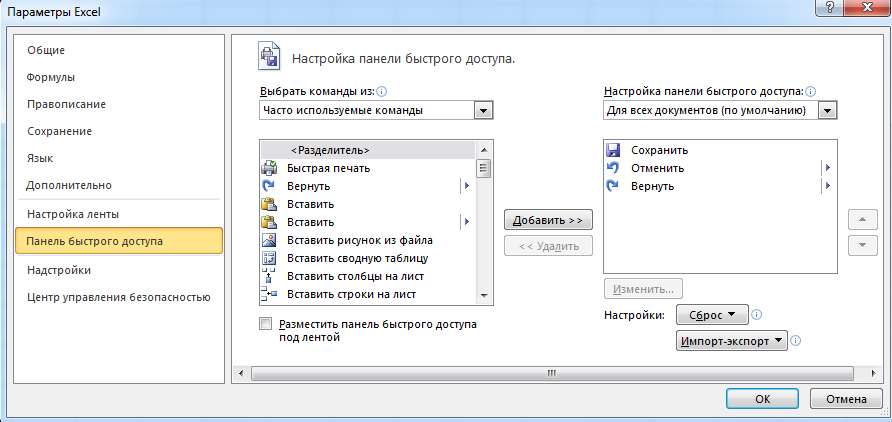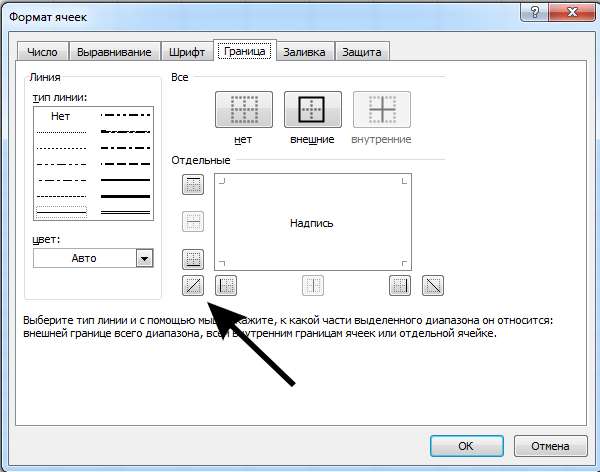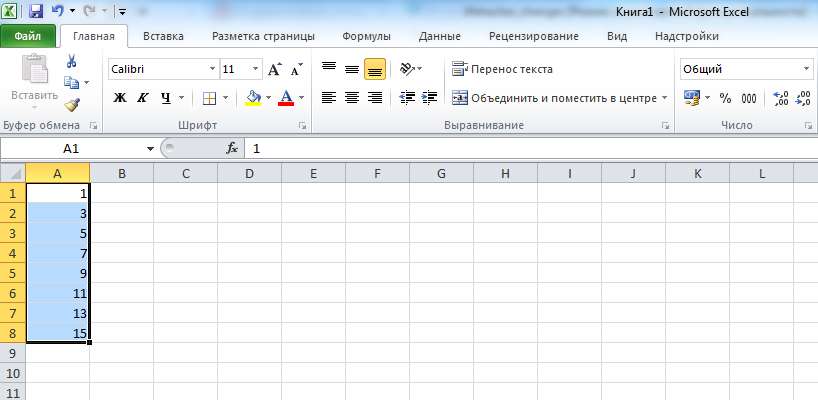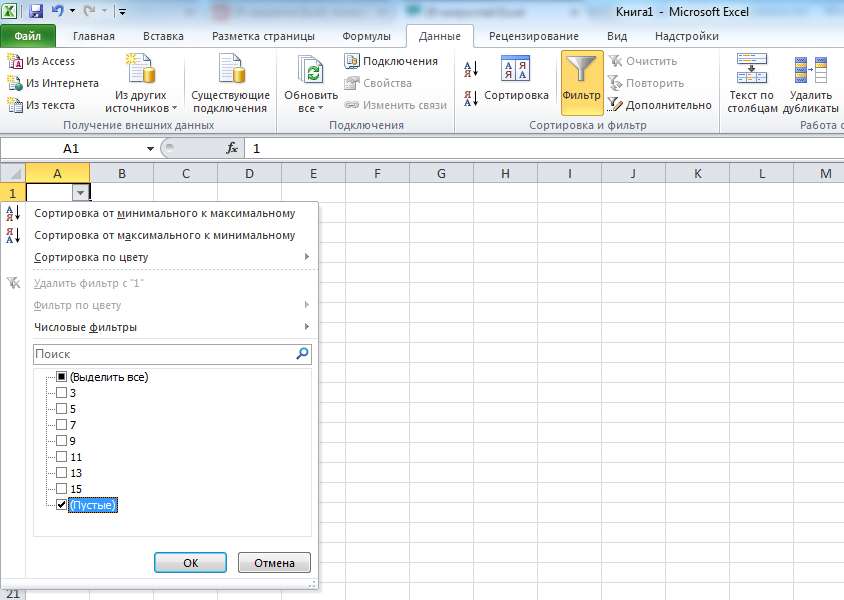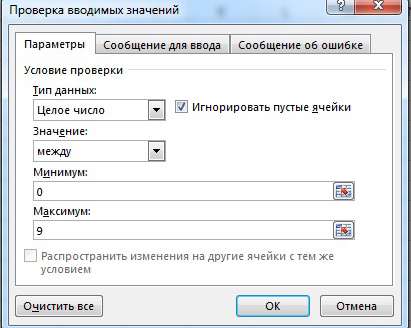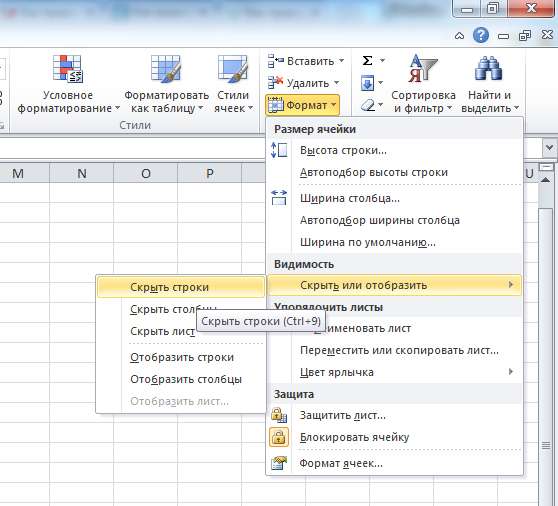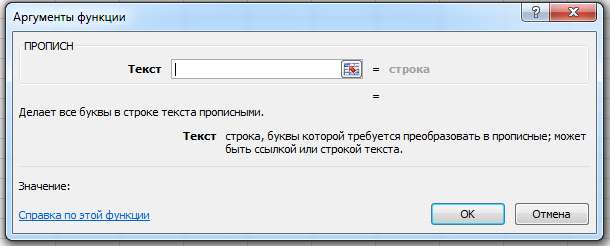Ево неколико једноставних начина који ће значајно побољшати употребу овог неопходног програма. Отпуштање Екцел 2010, Мицрософт је додао небројено нових функција, али су далеко од очигледних. "Тако једноставно!" нуди вам да пробате трикове који вам гарантују да ће вам помоћи у раду.
20 хакова при раду са Екцел-ом
- Сада можете изабрати све ћелије једним кликом. Само треба да нађете чаробно дугме у углу Екцел листа. И, наравно, не заборавите на традиционални метод - комбинацију тастера Цтрл + А.
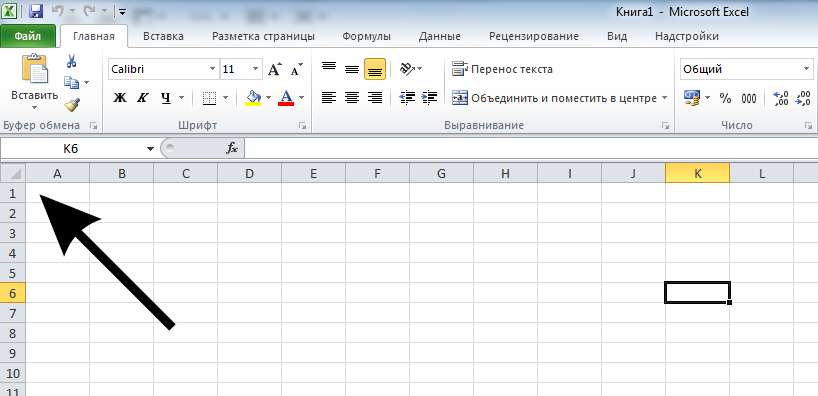
- Да бисте истовремено отворили неколико датотека, потребно је да изаберете датотеке које тражите и притисните Ентер. Чување времена тамо.
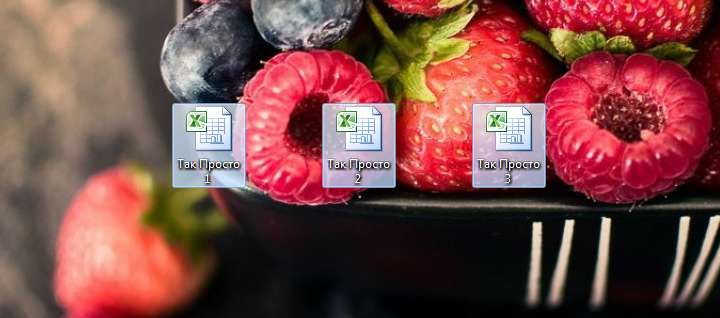
- Између отворених књига у Екцелу, можете једноставно навигирати користећи пречицу на тастатури Цтрл + Таб.
- Плоча за брзи приступ садржи три стандардна дугмета, можете лако променити њихов број на онај потребан. Само идите у мени "Филе" ⇒ "Оптионс" ⇒ "Куицк Аццесс Тоолбар" и изаберите било које дугме.
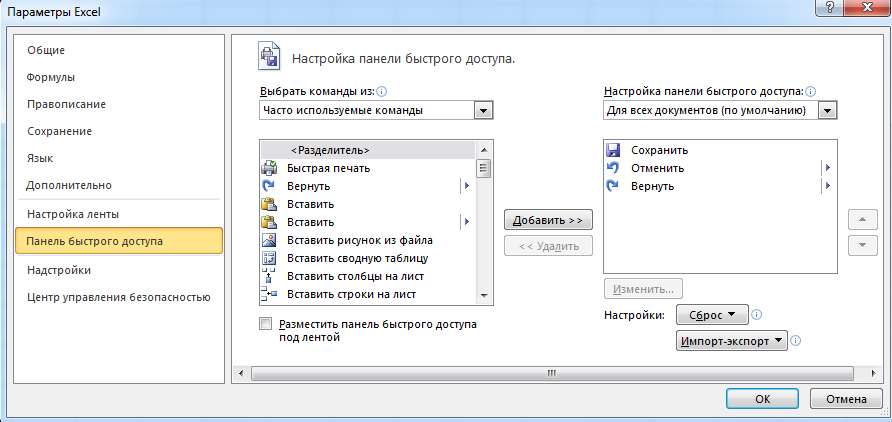
- Ако желите додати дијагоналну линију таблице за специјално одвајање, једноставно кликните на познату икону Екцел на Екцел страници и изаберите "Отхер бордерс".
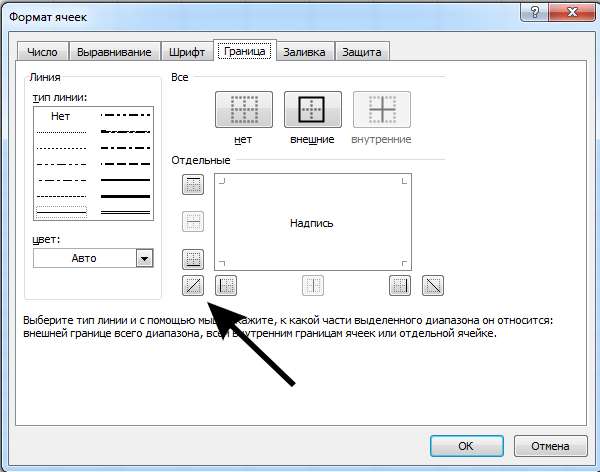
- Када се појави ситуација у којој желите да убаците неколико празних линија, урадите следеће: изаберите жељени број редова или ступаца и кликните на "Инсерт". После тога, само изаберите место на коме треба да преместите ћелије и све је спремно.
- Ако желите да преместите било коју информацију (ћелија, ред, колону) у Екцел, изаберите је и померите миш преко границе. Након тога, померите информације тамо где је то потребно. Ако желите да копирате информације, урадите исту операцију, али притискањем тастера Цтрл.
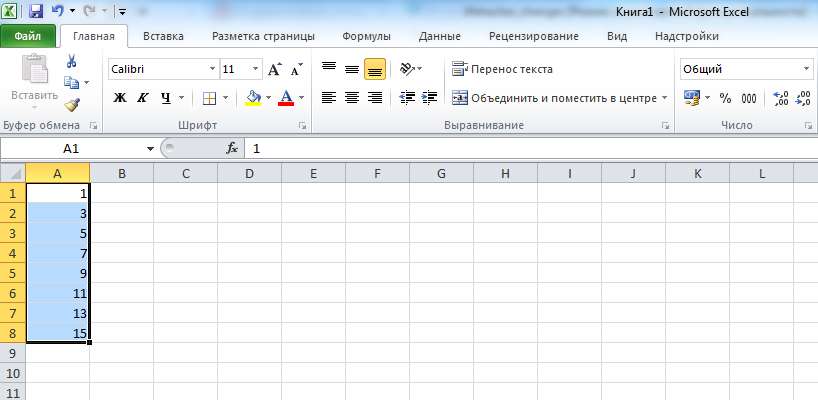
- Сада уклањање празних ћелија које често ометају рад је невероватно лако. Можете одмах да се решите, само изаберите жељену колону и идите на картицу "Подаци" и кликните на "Филтер". Стрелица која показује доле ће се појавити изнад сваке колоне. Кликом на то ће вас одвести до менија за отклањање празних поља.
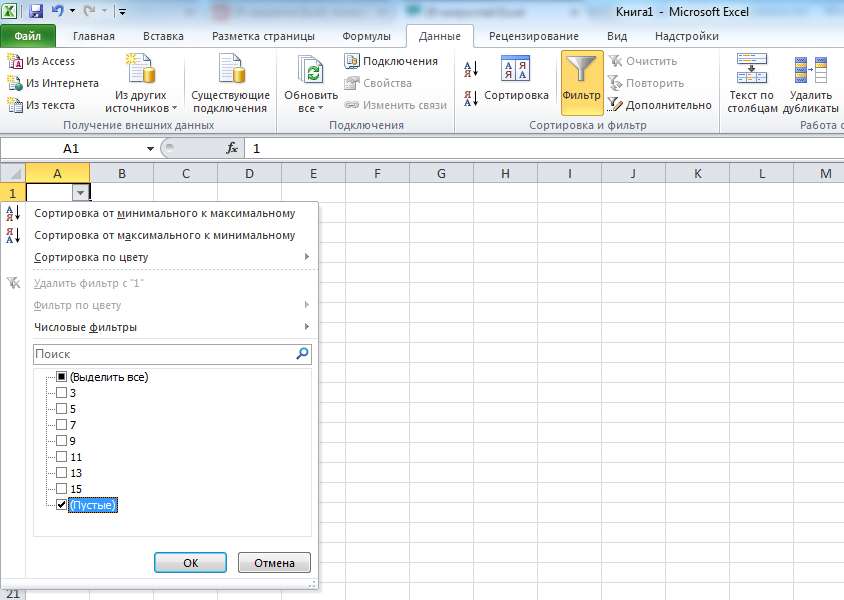
- Трагање за нечим је постало много згодније. Притиском комбинације тастера Цтрл + Ф, можете пронаћи све податке који су вам потребни у табели. И ако научите да користите ликове? " и "*", можете значајно проширити своју претрагу. Питање је један непознат знак, а звездица је неколико. Ако не знате тачно који упити за унос, овај метод ће дефинитивно помоћи.Ако требате пронаћи знак питања или звјездицу и не желите да Екцел тражи непознати знак, а затим ставите "~" испред њих.
- Информације које се не понављају лако се истичу јединственим уносима. Да бисте то урадили, изаберите жељену колону и кликните на дугме "Напредно" лијево од ставке "Филтер". Сада означите и изаберите опсег извора (одакле ћете копирати), као и опсег у којем желите да постигнете резултат.

- Креирајте узорак - само пљуните новим функцијама у програму Екцел. Идите на ставку менија "Подаци" ⇒ "Проверите податке" и изаберите услов који ће одредити узорак. Уношење информација које не одговарају овом услову, корисник ће примити поруку да су подаци нетачни.
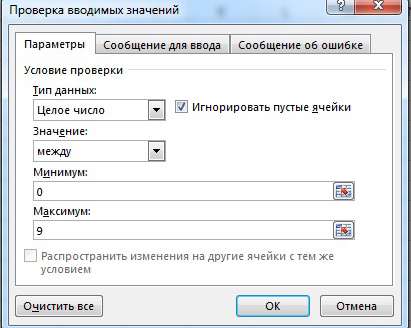
- Једноставна навигација се постиже једноставним притиском на Цтрл + стрелицу. Помоћу ове пречице, лако се крећете кроз екстремне тачке документа. На пример, Цтрл + ⇓ ће поставити курсор на дно листе.
- Да бисте пренели информације из колоне у колону, копирајте опсег ћелија које желите пренети. Након тога, кликните десним тастером миша на жељено место и изаберите посебну кутију. Као што видите, то више није проблем.
- У Екцел-у можете чак сакрити и информације! Изаберите жељени опсег ћелија, кликните на "Формат" ⇒ "Сакриј или Дисплеј" и одаберите жељену акцију. Егзотична карактеристика, зар не?
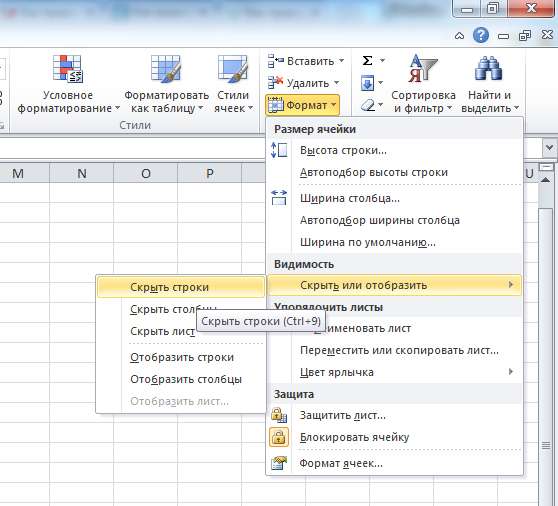
- Текст неколико ћелија сасвим је природно комбинован у један. Да бисте то урадили, изаберите ћелију у којој желите да ставите придружени текст и кликните на дугме "=". Затим одаберите ћелије, стављајући се испред сваког слова "&", из којег ћете преузети текст.
- Случај слова мења се према вашој жељи. Ако је потребно да сва слова у тексту буду велика слова или мале слова, можете користити једну од одређених функција посебно за ово: "УППЕР" - све велике слова, "ЛОВЕР" - мала слова. "ПРОПНАЦХ" - прво слово сваке речи је капитал. Искористите своје здравље!
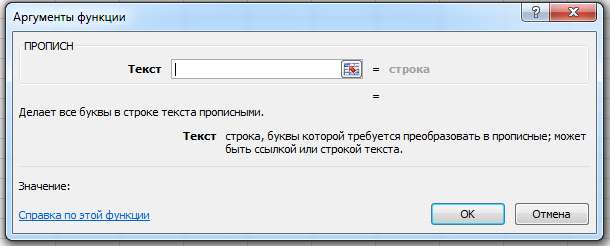
- Да оставите нуле на почетку броја, само ставите апостроф прије броја "". "
- Сада у вашем омиљеном програму постоји ауто-замена речи - слично ауто-замени у паметним телефонима. Тешке речи више нису важне, осим што се могу заменити скраћеницама.
- Пратите разне информације у доњем десном углу прозора. И кликом на десно дугме миша, можете уклонити непотребне и додати потребне линије.
- Да бисте преименовали листу, једноставно кликните двапут на левој тастер миша и унесите ново име. Једноставно једноставно!
Нека вам посао доноси више задовољства и лако је.Да ли вам се свиђа овај информативни чланак? Пошаљите га својим најдражима!